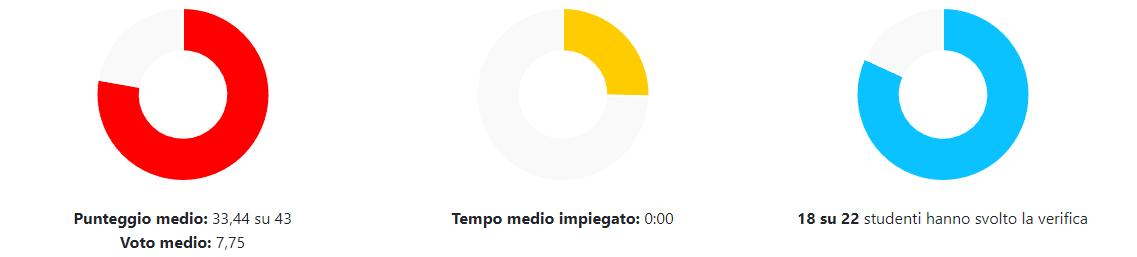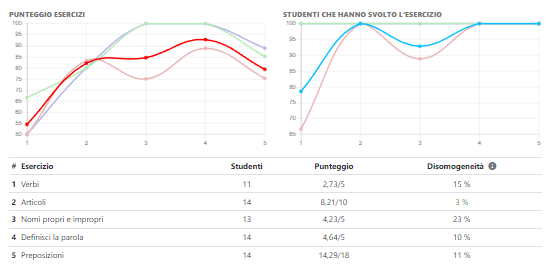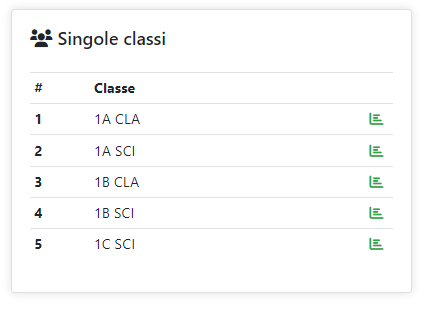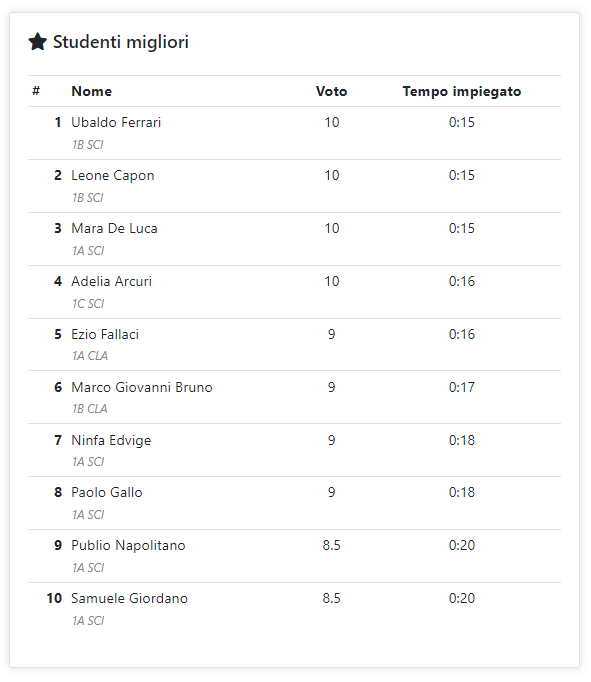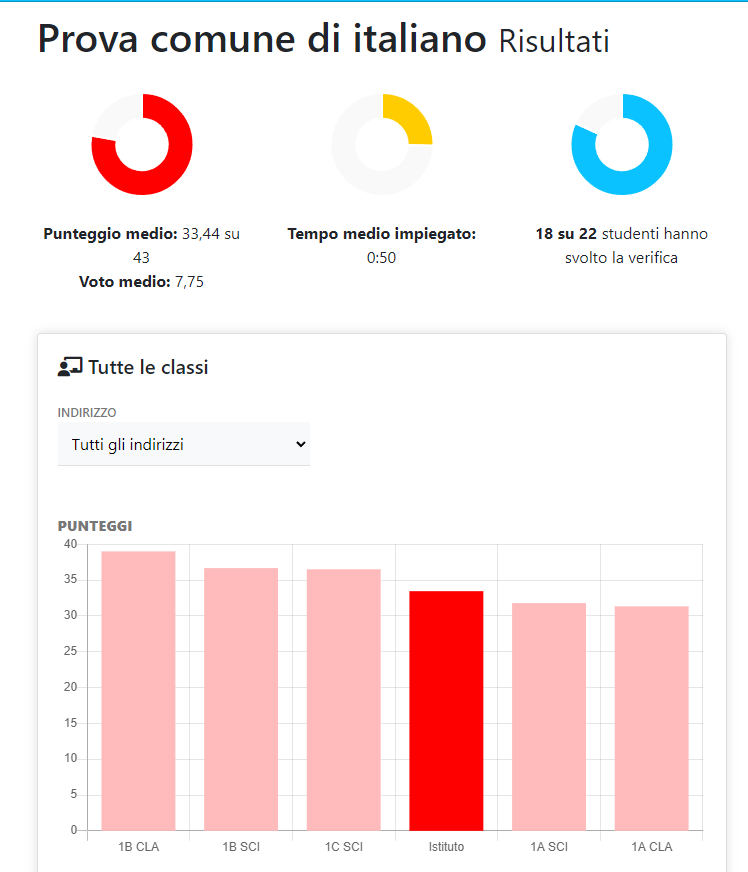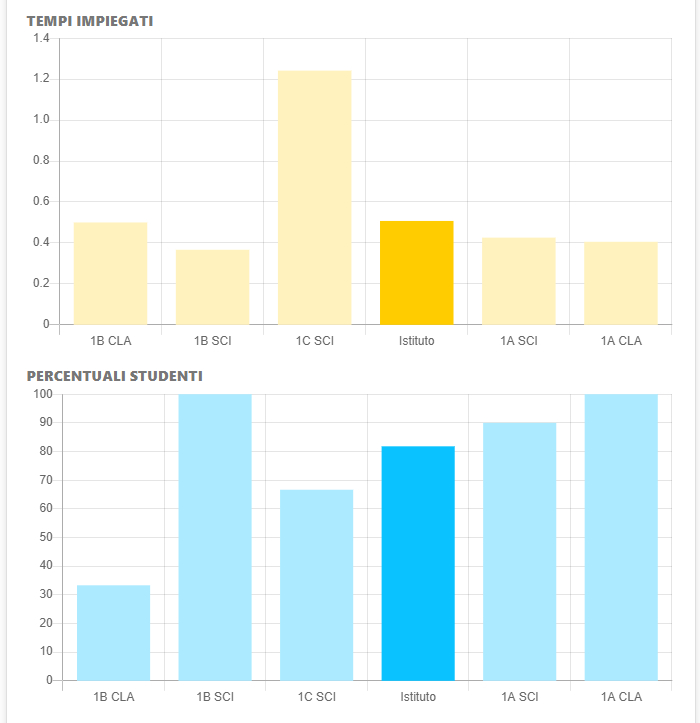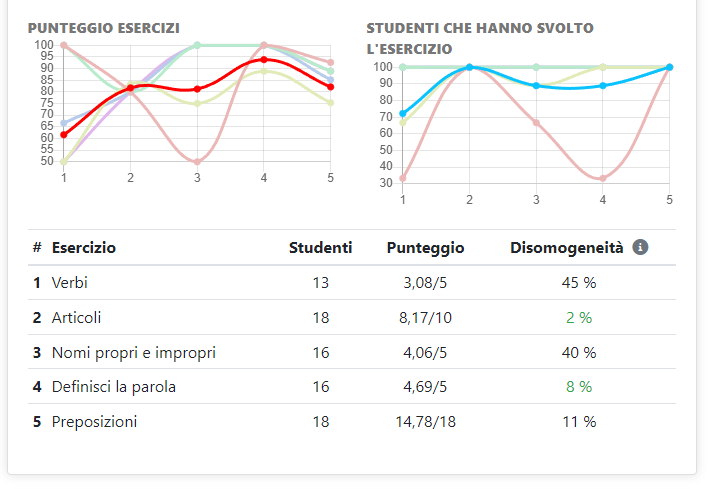Analizzare i risultati di una prova comune
Dopo aver terminato la prova comune, dalla pagina di gestione potrai osservare sotto il nome della prova una stringa blu con scritto accedi ai risultati.
A schermo appariranno una serie di grafici a torta rappresentanti Punteggio medio, Tempo medio e Numero di studenti.
Nella seconda sezione puoi osservare dei grafici più specifici che mettono in paragone le differenti classi non considerando il settore di appartenenza. Dal menù a tendina iniziale ti viene anche data la possibilità di scegliere direttamente le statistiche per indirizzo.
Nell’ultima parte della seconda sezione potrai osservare un grafico come quello mostrato nella figura seguente.
Nella tabella troverai i nomi degli esercizi, il numero di studenti che li hanno svolti, il punteggio medio e la disomogeneità. Quest’ultimo parametro si riferisce alla disparità tra i risultati delle singole classi, facilmente visibile osservando anche il grafico in alto, dove più le linee sono distanti tra loro, maggiore sarà il grado di disomogeneità per quel dato esercizio.
Ricorda che tali parametri ricorrono anche nella sezione successiva, dove però il confronto è tra indirizzi.
Continuando a scorrere verso il basso, ti verrà mostrato a video un pannello dove poter accedere ai risultati delle singole classi (cliccando sul tasto verde) e una tabella dove ti saranno mostrati i risultati degli studenti migliori: un ottimo strumento per individuare le eccellenze all’interno del tuo istituto.
Esempio di risultati di un istituto
Questo articolo ti è stato utile?
Perfetto! Ci fa piacere che questo articolo ti sia stato utile.
Grazie per il tuo feedback
Ci dispiace! Possiamo rimediare tramite email: contattaci.
Grazie per il tuo feedback
Ci hai già detto come la pensi! Se hai bisogno di aiuto, contattaci.
Grazie per il tuo contributo